
Orodha ya maudhui:
- Mwandishi John Day [email protected].
- Public 2024-01-30 12:48.
- Mwisho uliobadilishwa 2025-01-23 15:11.

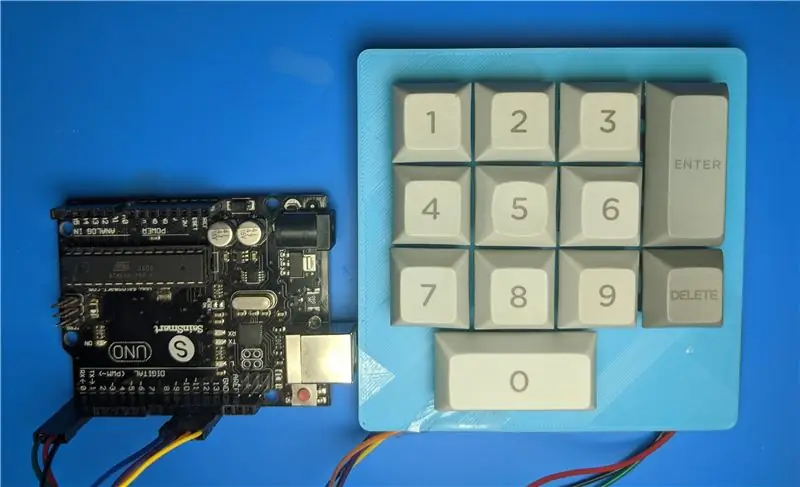
Nilihitaji pedi ya pini kwa mradi mwingine, kwa hivyo niliamua kutengeneza keypad na sehemu ambazo nilikuwa nazo nyumbani.
Vifaa
-
Keycaps 1u:
- 1 hadi 9
- FUTA
-
Keycaps 2u:
- 0
- INGIA
- Swichi 12 muhimu (nilitumia manjano ya Cherry lakini Cherrys yoyote itafanya kazi!)
- Arduino Uno
- Sahani ya kubadili iliyochapishwa ya 3D (angalia Hatua ya 1)
Hatua ya 1: Kubuni Mpangilio wa vitufe
Ikiwa unataka kutengeneza kitufe chako na funguo za ukubwa sawa na mimi, unaweza kupakua na 3D chapisha faili yangu ya STL moja kwa moja, na uruke kwa Hatua ya 4!
Lakini ikiwa unahitaji kubuni yako mwenyewe ukitumia kibodi-mpangilio-mhariri:
Futa ujumbe wa kukaribisha kwa kubonyeza juu yake na kutumia kitufe cha Futa Kitufe.
Ili kupata mpangilio unaotaka, unaweza kurekebisha kila kitufe chini ya kichupo cha Mali na kuweka Urefu na Upana (1 = 1u, 1.5 = 1.5u na kadhalika). Unaweza kusogeza funguo karibu na funguo zako za mshale.
Wakati muundo wako uko tayari, nenda kwenye kichupo cha Takwimu Mbichi na unakili nambari hapo.
Hatua ya 2: Jenga faili ya SVG
Utabadilisha muundo wako kuwa faili ya SVG na swilkb:
Bandika nambari uliyonakili katika Mpangilio wa Bamba
Chagua aina ya swichi yako (napendekeza MX_t: 1 kwa sababu itakuwa rahisi kuchapisha)
Chagua aina ya kiimarishaji - Nilichagua Cherry + Costar {_s: 1} lakini sikuishia kuhitaji au kutumia vidhibiti.
Ukingo wa pembeni ni jinsi gani mpaka unaozunguka funguo zako zote utakuwa (nilitumia 10mm pande zote)
Acha chaguzi zingine mbali
Piga Chora CAD Yangu. Bonyeza kitufe cha SVG, na uhifadhi faili (itabidi CTRL-S au bonyeza kulia kwenye picha).
Hatua ya 3: Jenga Mfano wa 3D
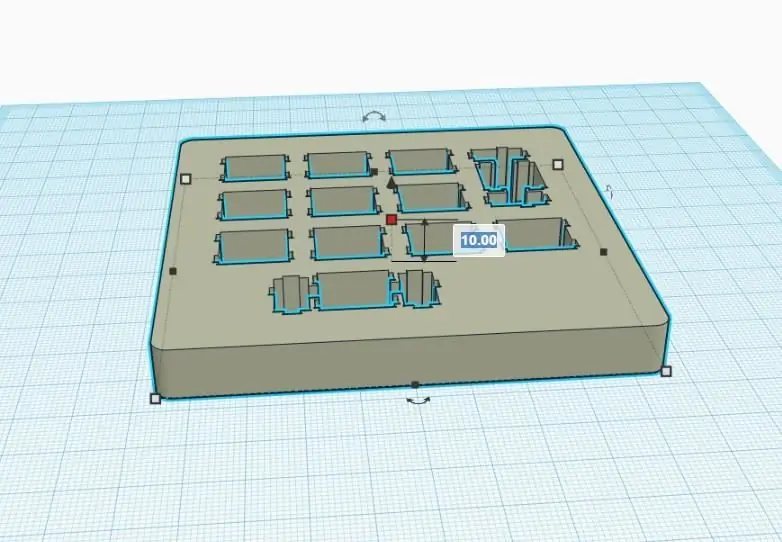
Ingia kwenye Tinkercad na uanze mradi mpya.
Ingiza faili yako ya SVG; tinkercad itaongeza moja kwa moja unene. Chaguo-msingi ni 10mm - njia nene sana kwa sahani ya kubadili! Weka unene (mraba katikati) hadi 3.00mm.
Hamisha mradi wako kama STL na uko tayari kuchapisha 3D!
Hatua ya 4: Solder na kukusanyika
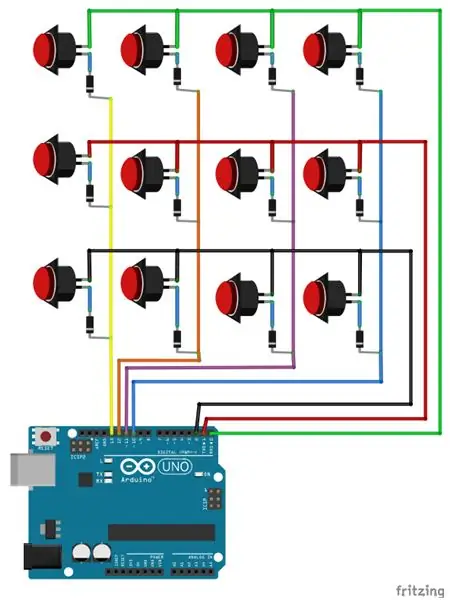

Funguo zimeunganishwa kando ya safu na safu.
Hapo awali nilibadilisha mzunguko na diode kuzuia mashinikizo muhimu ya uwongo. Nambari ya Arduino inachukua huduma hiyo, kwa hivyo jiokoe kazi na uruke diode!
Ambatisha safu kwenye pini 0, 1, 2
Ambatisha nguzo kwenye pini 10, 11, 12, 13
Hatua ya 5: Kanuni
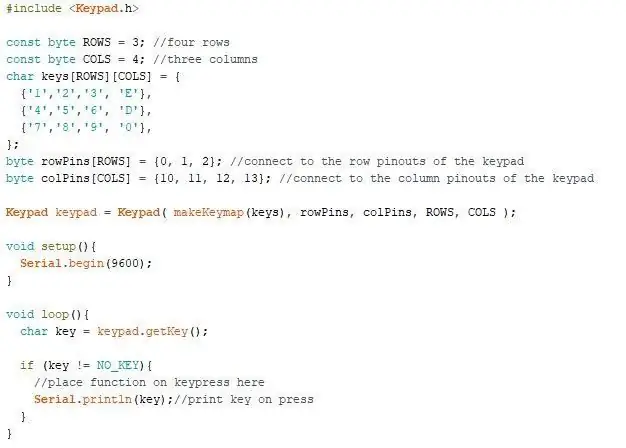
Nilitumia maktaba ya Keypad ambayo utahitaji kupakua
Nenda kwa Mchoro -> Jumuisha Maktaba -> Dhibiti Maktaba.. na utafute "Keypad" na ubonyeze Sakinisha.
Ikiwa umebuni kitufe chako mwenyewe, rekebisha safu ya funguo za 2D.
Pakia Arduino yako na umemaliza!
Ilipendekeza:
Sehemu ya Saba ya Mitambo Saba ya Kuonyesha: Hatua 7 (na Picha)

Mitambo Sehemu ya Sura ya Kuonyesha Saa: Miezi michache iliyopita niliunda onyesho la sehemu mbili za mitambo ya 7 ambayo niligeuka kuwa kipima muda. Ilitoka vizuri na watu kadhaa walipendekeza kuongeza mara mbili kwenye onyesho ili kutengeneza saa. Shida ilikuwa kwamba nilikuwa tayari ninaendeshwa
4 DOF ya Mitambo ya Nguvu ya Mitambo Iliyodhibitiwa na Arduino: Hatua 6

4 DOF Mechanical Arm Robot Inayodhibitiwa na Arduino: Hivi karibuni nilinunua seti hii kwenye aliexpress, lakini sikuweza kupata maagizo, ambayo yanafaa mfano huu. Kwa hivyo inaishia kuijenga karibu mara mbili na kufanya majaribio mengi ili kujua pembe zinazofaa za servo. Hati nzuri ni yeye
Keypad ya Mitambo ya Macro: Hatua 12 (na Picha)

Keypad ya Mitambo ya Macro: Katika Maagizo haya nitakuchukua kupitia misingi ya kuunda macropad yako yenye funguo 6, inayodhibitiwa na Arduino. Nitakuwa nikikupeleka kwa kile unachohitaji, jinsi ya kukusanyika, jinsi ya kuipanga, na jinsi ya kuiboresha au kuifanya iwe deni lako
Kiunganishi cha keypad Na 8051 na Inaonyesha Nambari za keypad katika Sehemu ya 7: Hatua 4 (na Picha)

Kiunganishi cha keypad Na 8051 na Kuonyesha Nambari za keypad katika Sehemu ya 7: Katika mafunzo haya nitakuambia juu ya jinsi tunaweza kuunganisha keypad na 8051 na kuonyesha nambari za keypad katika onyesho la sehemu 7
Kudhibiti Vifaa Kupitia Arduino Kwa Kubadilisha Mitambo: Hatua 8 (na Picha)

Kudhibiti Vifaa Kupitia Arduino Kwa Kubadilisha Mitambo: Arduino inaweza kutumika kudhibiti vifaa kupitia utumiaji wa swichi za mitambo rahisi kupelekwa
